Google Chrome en popüler web tarayıcısıdır. Kullanışlı, hızlı çalışıyor. Basit arayüz harika özelliklerle tamamlanmaktadır. Tarayıcı, ihtiyaçlarınız için etkinleştirilebilecek veya devre dışı bırakılabilecek birçok ayara sahiptir. Bu işlevlerden biri otomatik tamamlamadır. Kullanımı, şifreleri saklama ihtiyacından, farklı sitelerden giriş yapmaktan kurtulur. Otomatik Tamamla'yı kullanmak, kimlik doğrulama işlemini hızlandırır. Bu özellik etkinleştirilirse, Google Chrome girilen şifreleri, girişleri hatırlar ve kayıtlı verileri değiştirir.
- Google Chrome'daki otomatik tamamlama işlevi ne içindir?
- Otomatik tamamlamanın artıları ve eksileri
- Tarayıcıya hangi veriler kaydedilebilir
- Otomatik Tamamlama'yı açma
- Veri ekleme
- Özellik nasıl devre dışı bırakılır
- Otomatik Tamamlama verilerini silme
- Tamamen kaldırma
- Seçmeli veri kaldırma
- Otomatik doldurmanın güvenli kullanımı
Google Chrome'daki otomatik tamamlama işlevi ne içindir?
Google Chrome'daki otomatik tamamlama, yetkilendirme verilerine izin verir. Onun yardımıyla, kullanıcı adınızı ve şifrenizi kaydettiğiniz siteyi her ziyaret ettiğinizde, otomatik olarak girilecektir.
Otomatik tamamlama işlevi, yetkilendirme gerektiren siteleri sık sık ziyaret edenler için uygundur. Özellikle de bu sitelerden çok fazla varsa.
İlk yetkilendirmede – siteye yeni kaydolduğunuzda ve giriş bilgileriniz ve şifrenizle ilk kez giriş yaptığınızda – Chrome size şunu soracaktır: Bu verileri kaydetmeli miyim? Kabul ederseniz, siteye bir sonraki ziyaretinizde otomatik olarak giriş yapacaksınız – "Oturum aç" düğmesini tıklamanız bile gerekmeyecek. Çarpı işaretine basarsanız, bir sonraki yaklaşımda Chrome tekrar soracaktır: kaydetmek veya kaydetmemek? "Hayır" ı tıklarsanız, Chrome hiçbir şey kaydetmez ve tekrar sormaz.

Otomatik tamamlamanın artıları ve eksileri
Açık avantajları:
- zaman tasarrufu – aynı siteyi ziyaret ederken her seferinde şifreyi girmenize ve giriş yapmanıza gerek yoktur;
- enerji tasarrufu – şifreleri aklınızda tutmanıza ve unutursanız kurtarmanıza gerek yoktur;
- Eşzamanlama açıkken kayıtlı şifreleri başka bir aygıtta kullanabilirsiniz.
- kaydedilen şifreler ayrı bir dosyaya aktarılabilir veya başka bir tarayıcıya aktarılabilir.
Senkronizasyon ve dışa aktarma, sistemi veya tarayıcıyı yeniden yüklerken şifreleri kaybetmemek için yararlı olabilir.
Büyük bir artı, kayıtlı şifreleri veri sızıntısı için kontrol etme yeteneğidir.
Bunu kaydedilmemiş olanlarla yapamazsınız. Şifreleri doğrulamak için:
- açık chrome://settings/passwords
- "Şifreleri kontrol et" i tıklayın;
- şifreler iki listede sıralanacaktır: "Açıklanan şifreler" ve "Basit şifreler".
Maruz kalanlar ağa sızmış olanlardır ve basit olanlar alınması kolay olanlardır. Her ikisinin de hızlı bir şekilde değiştirilmesi arzu edilir.
Otomatik tamamlamanın eksi sadece bir tanesidir ve bu bile daha ziyade çok zordur. Bilgisayarınıza erişimi olan birinin bir tarayıcı açacağı, şifrelerinize bakacağı veya giriş yaptığınız yerin altındaki siteye gideceği. Bu sorun, birden fazla hesap kullanılarak çözülür. Evinizle aynı bilgisayarı paylaşıyorsanız, Chrome'da oturum açmak için her kullanıcı için ayrı Windows hesapları ve farklı Google hesapları oluşturabilirsiniz.
Tarayıcıya hangi veriler kaydedilebilir
Chrome'un hatırlayabileceği otomatik tamamlama verileri:
- oturum açma bilgileri ve parolalar;
- ödeme yöntemleri;
- telefon numaraları;
- e-posta adresleri;
- teslimat adresleri.
Tüm bu veriler "Otomatik Tamamlama" bölümünde görüntülenir – chrome://settings/autofill
Burada, her veri kategorisi için yasaklar ve izinler de ayarlayabilirsiniz. Örneğin, parolaların kaydedilmesine izin verin, ancak kredi kartı bilgilerinin kaydedilmesini engelleyin.
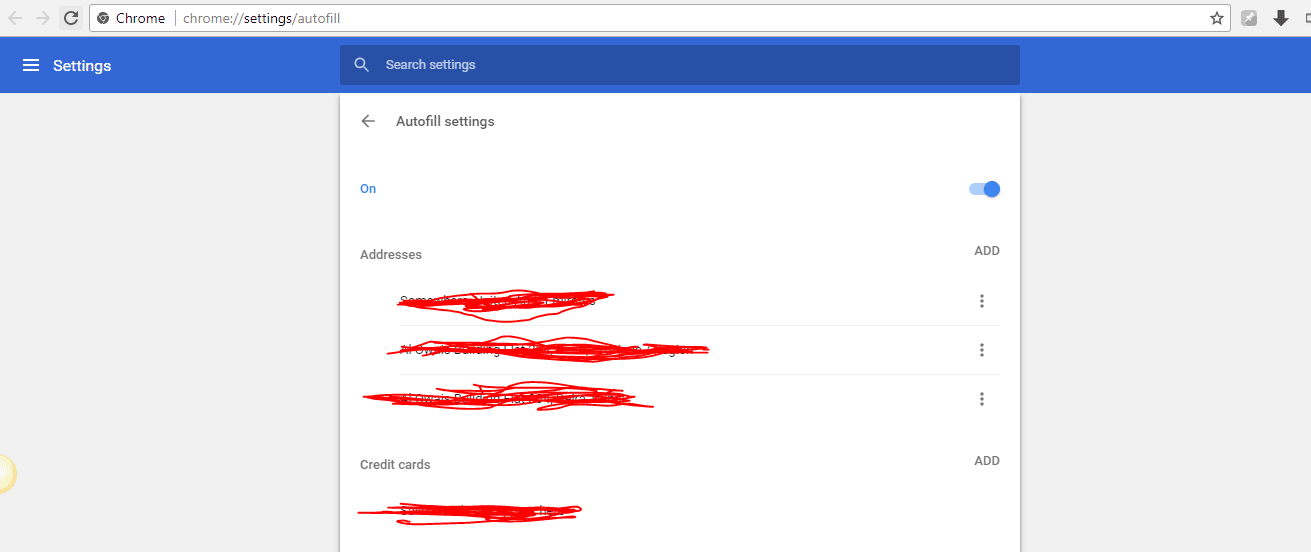
Otomatik Tamamlama'yı açma
Genellikle bu özellik varsayılan olarak etkindir, ancak manuel olarak da etkinleştirebilirsiniz:
- tarayıcının köşesindeki üç noktayı tıklayın;
- "Ayarlar" a gidin;
- "Otomatik Tamamlama" ya gidin.
İlk önce "Şifreler" e tıklayın. "Şifreleri kaydetmeyi öner" ve "Otomatik giriş" seçeneklerinin etkinleştirilip etkinleştirilmediğini görelim. Ardından aşağı kaydırın ve "Şifreleri kaydedilmeyen siteler"e bakın. İçinde şifresini kaydetmek istediğiniz bir site varsa, çarpı işaretine tıklayarak listeden kaldırın.
Ardından "Şifreler" den çıkın ve "Ödeme verilerini kaydet ve otomatik olarak değiştir" ve "Sitelerin kaydedilen ödeme yöntemlerinin kullanılabilirliğini kontrol etmesine izin ver" düğmelerinin açık olup olmadığını kontrol ettiğimiz "Ödeme Yöntemleri" ne gidin.
Ardından "Adresler ve diğer veriler" e gidin ve "Adresleri kaydet ve otomatik olarak değiştir" anahtarına bakın.
Veri ekleme
Adresleri ve ödeme yöntemlerini manuel olarak ekleyebilirsiniz. Bunu yapmak için, ilgili bölümlerde (yukarıya bakın) bir "Ekle" düğmesi vardır.
Özellik nasıl devre dışı bırakılır
Google Chrome'da otomatik tamamlama tamamen nasıl kaldırılır:
- "Otomatik Tamamlama" bölümüne gidin – chrome://settings/autofill
- Oradan, dönüşümlü olarak "Şifreler", "Ödeme yöntemleri", "Adresler ve diğer veriler" e gidin;
- Ve oradaki tüm geçiş anahtarlarını kapatın.
Belirli bir site için otomatik tamamlamayı devre dışı bırakmak istiyorsanız, ancak Chrome verileri kaydetmek isteyip istemediğinizi sorduğunda "Hayır" ı tıklamanız yeterlidir.
"Hayır" yanıtını aldığınızda, Chrome artık kaydetme hakkında soru sormaz ve site "Şifrelerinin kaydedilmediği siteler" listesine dahil edilir.
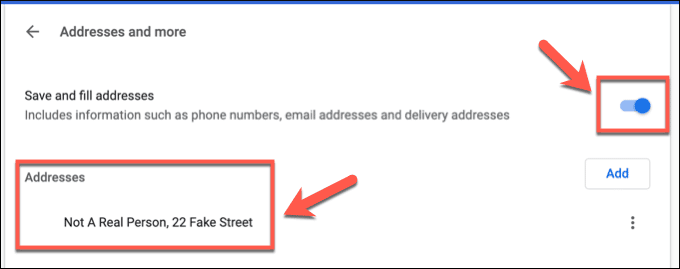
Otomatik Tamamlama verilerini silme
İki yol vardır:
- Her şeyi silin.
- seçici olarak silin.
Her ikisine de daha ayrıntılı olarak bakalım.
Tamamen kaldırma
Otomatik tamamlama verilerini tamamen silmek için:
- Ctrl + H tuşlarına basın;
- "Geçmişi Temizle" yi tıklayın;
- "Gelişmiş" sekmesinde, "Şifreler ve diğer giriş verileri" kutusunu işaretleyin;
- "Verileri Sil" i tıklayın.
Daha fazla güvenilirlik için, dönem "Tüm zamanlar için" seçilir ve diğer tüm kenelerin de konulması arzu edilir.
Seçmeli veri kaldırma
Bazı bilgileri silmek istiyorsanız, tarayıcıyı açmanız, ayarlara gitmeniz ve "Otomatik Tamamlama" bölümünü açmanız gerekir.
Orada birkaç öğe var: şifreler, adresler ve ödeme yöntemleri. Her öğe ilgili bilgileri depolar. Kaydedilen her satırın karşısında üç nokta vardır – üzerlerine tıklayın ve "Sil" i seçin.
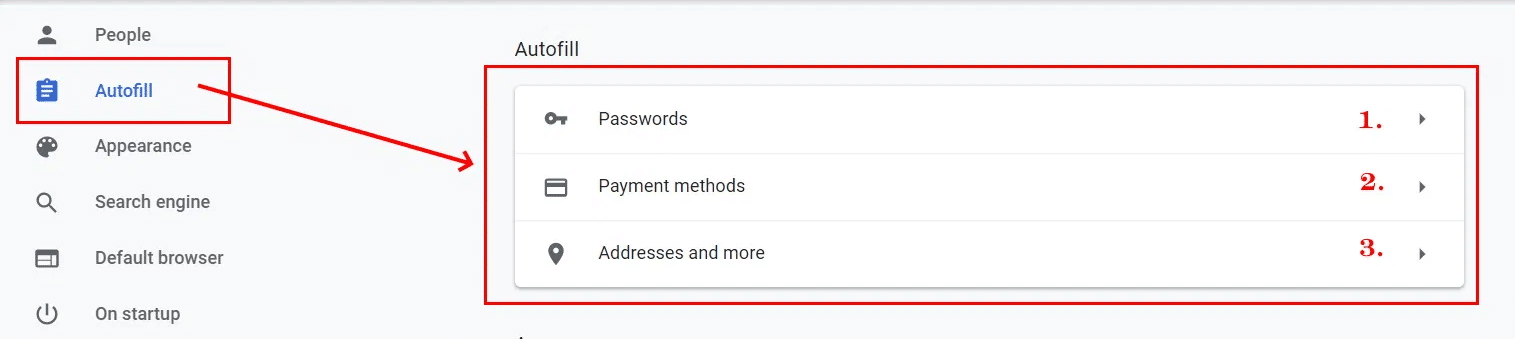
Otomatik doldurmanın güvenli kullanımı
Bankalarda ve ödeme sistemlerinde yetkilendirme için veri kaydedilmesi önerilmez.
Düzenli aralıklarla güvenlik kontrolü gerçekleştirin:
- "Ayarlar – chrome://settings
- "Güvenlik Kontrolü" ne gitmek için biraz aşağı kaydırın;
- "Kontrol Et" düğmesini tıklayın ve varsa güvenlik açıklarını düzeltin.
Başka kişilerin bilgisayarınıza erişimi varsa farklı işletim sistemi ve Chrome hesapları kullanın.







